データのコピー、移動方法について |
||
|
||
| コピーまたは移動したいファイルが保存されているフォルダを開きます。 今回はマイドキュメントに保存してある[I-O DATA.txt]というテキストファイルを例とします。 |
||
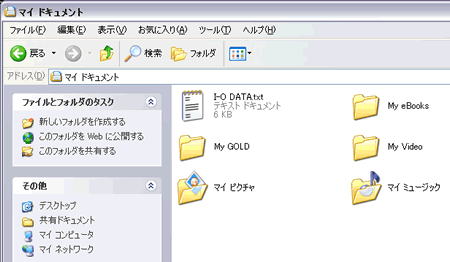 |
||
| コピーの場合、コピーしたいファイルを右クリックして表示されるメニューから[コピー]をクリックします。 これでパソコンの[クリップボード]という一時的に記憶する領域に[I-O DATA.txt]が記憶されました。 一度に複数のファイルをコピーしたい場合は、1つ目のファイルをクリックした後、2番目のファイルをキーボードの[Ctrl]キーを押したままクリックしてください。3つ、4つとある場合は続けて[Ctrl]キーを押したままクリックしていきます。複数の選択が終了したら選択したファイルのうち1つの上にマウスを持っていき、右クリックする事でメニューが表示されます。ここで[コピー]をクリックします。 |
||
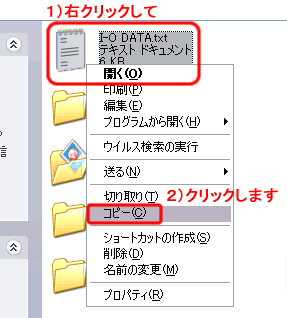 |
||
| 移動の場合、移動したいファイルを右クリックして表示されるメニューから[切り取り]を クリックします。これでパソコンの[クリップボード]という一時的に記憶する領域に[I-O DATA.txt]が記憶されました。 一度に複数のファイルを移動したい場合は、1つ目のファイルをクリックした後、2番目のファイルをキーボードの[Ctrl]キーを押したままクリックしてください。3つ、4つとある場合は続けて[Ctrl]キーを押したままクリックしていきます。複数の選択が終了したら選択したファイルのうち1つの上にマウスを持っていき、右クリックする事でメニューが表示されます。ここで[切り取り]をクリックします。 |
||
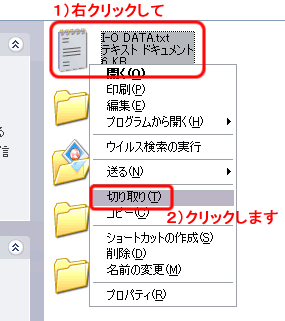 |
||
| データをコピーまたは移動したい保存先をダブルクリックして開きます。今回はFドライブとして認識している外付けハードディスクにデータを保存します。 | ||
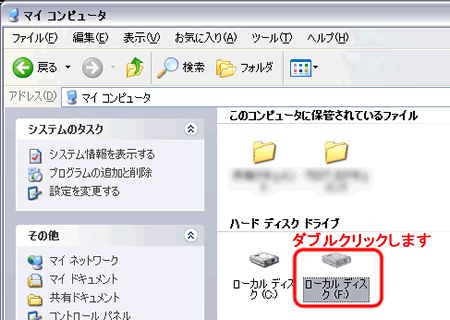 |
||
| 保存する場所を開きましたら上のメニューより[編集]をクリックします。次に表示されたメニューより貼り付けをクリックします。 | ||
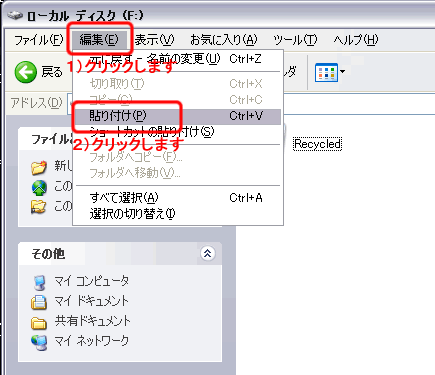 |
||
| [クリップボード]に記憶された[I-O
DATA.txt]が貼り付けられました。[コピー]を選択した場合は元の場所にもデータが残ったままとなります。また、[移動]を選択した場合には元の場所にはデータは残りません。 [移動]の場合、データの移動中にパソコンがフリーズした、パソコンの電源が落ちた等の現象が発生した場合、データが消失してしまう可能性があります。そのため、[移動]の際も、一旦は[コピー]を行い、データが間違いなくコピーされたのを確認してから元のデータを削除することをお勧めします。 |
||
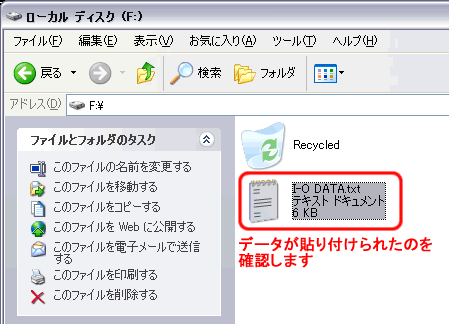 |
||
|
||